
В исследовательской компании стажер г-жа Энни, обладающая базовыми знаниями в Excel, создала финансовую модель, но, к сожалению, финансовые показатели этой модели не соответствовали.
 Г-жа Энни пошла в каждую камеру, чтобы выяснить, где модель пошла не так, но запуталась, когда пошла по клетке, и не смогла обнаружить ошибку.
Г-жа Энни пошла в каждую камеру, чтобы выяснить, где модель пошла не так, но запуталась, когда пошла по клетке, и не смогла обнаружить ошибку.
Г-жа Энни расстроилась и задалась вопросом: «Создать финансовую модель так просто, но проверка финансовой модели - утомительная задача. Хотел бы я найти несколько отличных ярлыков Excel для аудита финансовых моделей ».
В этой мысли Энни обратилась к своей подруге по имени Анника, которая работала старшим аналитиком в той же компании. Энни рассказала ей о проблеме, и г-жа Анника помогла ей найти несколько отличных ярлыков Excel для аудита финансовых моделей. Посмотрим, чему она научила Энни.
Финансовая модель и ярлыки Excel
-
Ctrl page down / Ctrl page up
Финансовая модель имеет различные листы для навигации. Использование мыши для перемещения по этим листам время от времени может быть немного сложным. Избегайте использования мыши и используйте сочетание клавиш CTRL + Page up ИЛИ Ctrl + Page Dwn для перехода к различным рабочим листам.,
-
Клавиша F2
Клавиша F2 клавиатуры используется, если вы хотите знать: -
- Формула, используемая для расчета определенного элемента
- Ячейки, используемые для расчета формулы
- Изменить формулу
Рекомендуемые курсы
- Тренинг по финансовому моделированию сертификационного сектора одежды
- Онлайн-тренинг по моделированию частного капитала
- Сертификационный курс по финансовому моделированию банков
- Онлайн-тренинг по финансовому моделированию и оценке
Предположим, вы хотели проверить, какая формула используется и какие ячейки учитываются при расчете EBITDA.
Для этого перейдите в нужную ячейку EBITDA и нажмите клавишу F2.
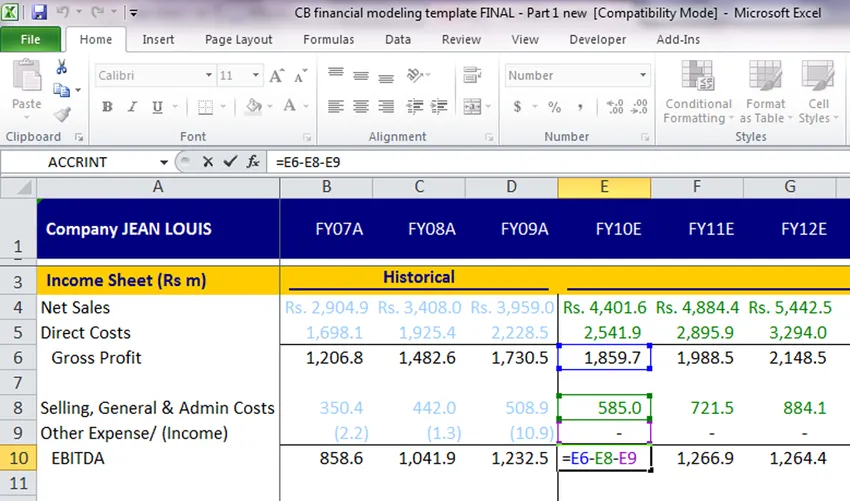
Вы увидите что-то вроде этого, где ячейки, которые используются для вычисления, были выделены разными цветами. Теперь, если вы хотите изменить ячейку, связанную в формуле Ie, чтобы рассчитать EBITDA, если вы хотите использовать F8 вместо E8, просто щелкните в выделенном прямоугольнике и перетащите его в нужную ячейку. Изменения будут включены
Чтобы выйти из него Нажмите на любую ячейку рабочего листа или нажмите клавишу ESC на клавиатуре.
-
Ctrl (
Эффективная финансовая модель не имеет листа, связанного только с одним рабочим листом, но имеет ячейки, связанные с различными рабочими листами из одной и той же рабочей книги.
Представьте себе ситуацию, когда ваш баланс не подсчитывается из-за неправильной связи процентных расходов, и вам нужно проверить, с какой ячейкой он связан. Процентные расходы отчета о прибылях и убытках должны быть связаны с графиком процентных расходов, который доступен в другой таблице.
Что вы будете делать, чтобы преодолеть эту ситуацию? Будете ли вы проверять номер ячейки, к которому она была привязана, переходить на этот лист и вручную находить ячейку? Не думаете ли вы, что это отнимает много времени и сбивает с толку?
Чтобы преодолеть это, используйте сочетание клавиш CTRL + (. Этот ярлык приведет вас к ячейке, с которой он был связан.
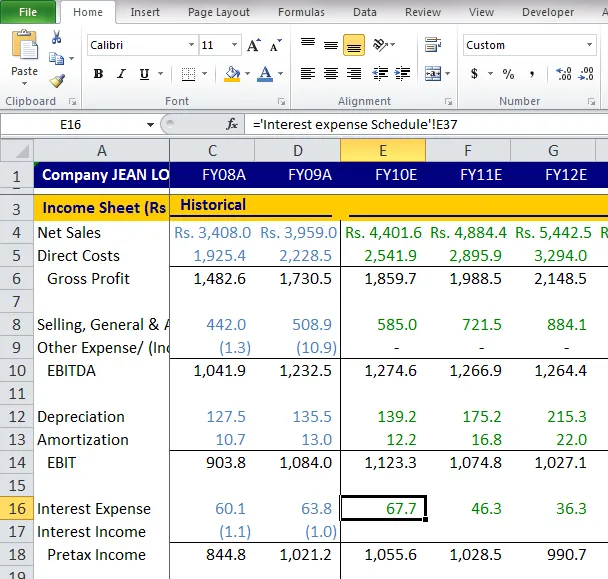
Теперь вам нужно проверить, откуда были связаны процентные расходы, поэтому перейдите в ячейку, которую вы хотите проверить, затем используйте сочетание клавиш Ctrl + ( . Этот ярлык приведет вас к ячейке, к которой он был привязан, из любого листа, доступного в той же книге.
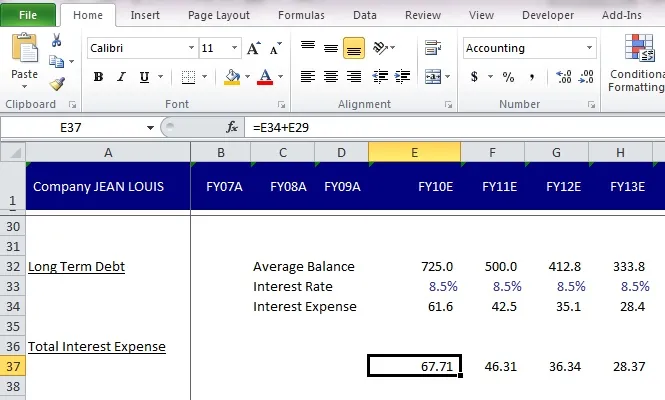
Таким образом, в этом примере для процентных расходов это приведет к графику процентных расходов, и ячейка, которая была связана, будет выделена.
-
F5
Используя указанную выше комбинацию клавиш, вы достигли ячейки, которая фактически была связана. Но вы еще не завершили аудит отчета о доходах, поэтому вы хотите вернуться к отчету о доходах и начать с той же ячейки, в которой вы проверяли связь, и завершить аудит.
Опять сейчас, что ты будешь делать? Думать о том, чтобы сделать это вручную, - плохая идея. Чтобы преодолеть эту ситуацию, используйте клавишу быстрого доступа F5.
Например, вы использовали этот ярлык ctrl + (и перешли на страницу, на которую он ссылался, и теперь снова перейдите к ячейке процентных расходов в отчете о прибылях и убытках, на которую вы ссылались. Нажмите F5 на том же листе, где вы увидите ячейку, к которой она относится и нажмите ОК.
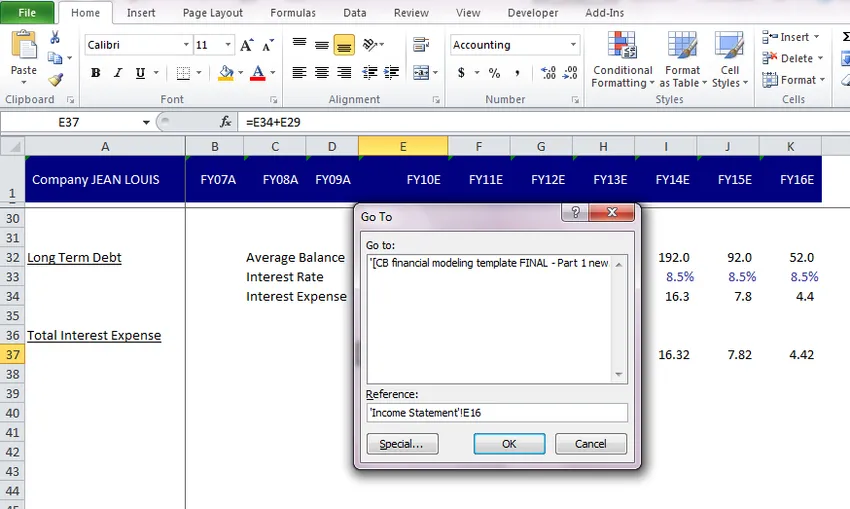
Это приведет вас к камере, на которую он ссылался. Ссылка обычно относится к предыдущей ячейке, в которой вы были.
-
Ctrl ~
Этот ярлык используется там, где для всей рабочей таблицы вы хотите увидеть формулы, используемые вместе. Перейдите в любую ячейку рабочего листа, где вы хотите видеть только формулы, и нажмите CTrl + ~. Вот как это будет выглядеть

Чтобы проверить ячейки, связанные для расчета EBITDA, просто нажмите на нужную ячейку, и ячейки, которые связаны, будут выделены.
Чтобы вернуться к номерам, выполните ту же процедуру еще раз, перейдите в любую ячейку того же листа и нажмите Ctrl + ~
 Г-жа Энни была в восторге, так как смогла найти несколько потрясающих ярлыков Excel для аудита финансовых моделей. Она поблагодарила г-жу Аннику за помощь.
Г-жа Энни была в восторге, так как смогла найти несколько потрясающих ярлыков Excel для аудита финансовых моделей. Она поблагодарила г-жу Аннику за помощь.
Г-жа Энни вернулась к своей финансовой модели и очень легко просмотрела всю модель, используя эти ярлыки. Она нашла свою ошибку и исправила ее, и была очень счастлива, когда ее финансовая модель была подсчитана.
Г-жа Энни с облегчением вздохнула и подумала: « Аудит финансовой модели - это определенно утомительная работа, но благодаря этим потрясающим сочетаниям в Excel она стала такой простой».
Связанные курсы: -
Ярлыки в Excel 2013
Ярлыки в Excel
Изучите некоторые отличные ярлыки Excel для аудита финансовых моделей, Инфографика
Изучите суть этой статьи всего за одну минуту. Изучите несколько отличных ярлыков Excel для аудита финансовых моделей. Инфографика
Рекомендуемые статьи
Вот несколько статей, которые помогут вам получить более подробную информацию о финансовых моделях аудита, поэтому просто перейдите по ссылке.
- 10 лучших шагов для построения сводной диаграммы в Excel 2016
- 8 удивительных и полезных функций книги Excel 2016 года
- Лучшие 25 полезных расширенных формул и функций Excel